Pappersinställningar
Genom att registrera pappersstorleken på papperet som finns i det bakre facket kan du förhindra att skrivaren skriver ut felaktiga utskrifter genom att visa felkoden innan utskriften startar om det påfyllda papperets storlek och medietyp inte stämmer överens med utskriftsinställningen.
 Obs!
Obs!
-
Standardvisningsinställningen skiljer sig åt beroende på om du skriver ut från en PictBridge (trådlöst LAN)-kompatibel enhet, smarttelefon eller surfplatta och när du skriver ut från datorn.
Medietypen är inställd beroende på vilken pappersstorlek som anges på LCD-skärmen.
| Pappersstorlek | Mediatyp |
|---|---|
| A4, LTR, LGL, B5, A5 | Vanligt papper |
| KG, 10 x 15 cm / 4 x 6 tum, 13 x 18 cm / 5 x 7 tum, 13 x 13 cm / 5 x 5 tum | Fotopapper |
| Dölja | Andra |
Efter att papper har fyllts på:
När du fyller på papper i det bakre facket:
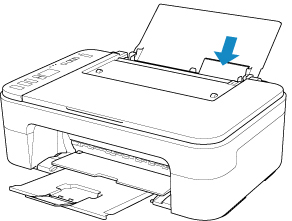
Ikonen för pappersstatus och den aktuella pappersstorleken visas.
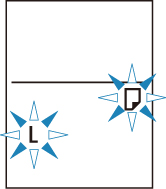
Registrera pappersstorleken som motsvarar det påfyllda papperet.
När den inställda pappersstorleken för utskrift inte motsvarar inställningen för pappersstorlek inställd på skrivaren:
Exempel:
- Inställning för pappersstorlek för utskrift: A5
- Inställningen för pappersstorlek inställd på skrivaren: A4
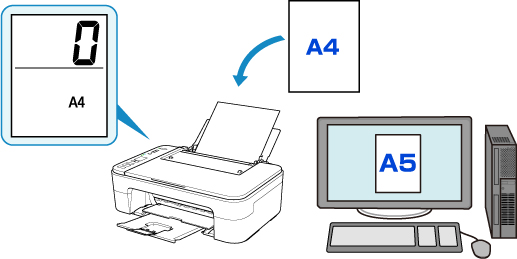
När du börjar skriva ut visas en felkod på LCD-skärmen.
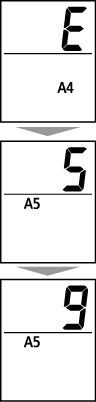
Välj någon av användningarna nedan.
-
Skriv ut efter inställningen för pappersstorlek för utskrift
Du skriver ut på det papper som har fyllts på utan att ändra inställningen för pappersstorlek. Tryck på knappen Färg (Color) eller Svart (Black).
Om inställningen för pappersstorlek för utskrift till exempel är A5 och inställningen för pappersstorlek är inställd på A4 på LCD-skärmen, börjar skrivaren att skriva ut med A5 på det papper som finns.
-
Skriva ut efter att du har bytt papper
Skriva ut efter att du har bytt papper som har fyllts på i det bakre facket.
När den inställda pappersstorleken för utskrift till exempel är A5 och den inställda pappersstorleken för utskrift är A4 på LCD-skärmen, ska du fylla på A5-papper innan du börjar skriva ut.
Ställ in pappersstorleken på LCD-skärmen beroende på papperet som har fyllts på i bakre facket efter att du har bytt ut papperet.
-
Avbryta utskriften
Tryck på knappen Stopp (Stop) för att avbryta utskriften och ändra inställningen för pappersstorlek som angetts för utskriften. Försök att skriva ut igen.
Standardinställning för att visa felkoden som förhindrar felaktiga utskrifter
-
När du skriver ut från en PictBridge (trådlöst LAN)-kompatibel enhet, smarttelefon eller surfplatta:
Felkoden som förhindrar felaktiga utskrifter är aktiverad som standard.
Om du vill ändra visningsinställningen:
-
Tryck på knappen Inställningar (Setup) tills "15" visas på LCD-skärmen.
-
Tryck på knappen Färg (Color) för att aktivera visning av felkod eller knappen Svart (Black) för att inaktivera visning av felkod.
-
-
När du skriver ut från Windows:
Felkoden som förhindrar felaktiga utskrifter är inaktiverad som standard.
Om du vill ändra visningsinställningen:
-
När du skriver ut från Mac OS:
Felkoden som förhindrar felaktiga utskrifter är aktiverad som standard.
Om du vill ändra visningsinställningen:
 Viktigt!
Viktigt!
-
När felkoden som förhindrar felaktiga utskrifter är inaktiverat:
Skrivaren börjar skriva ut trots att inställningen för papperstorlek för utskriften och den inställda pappersstorleken för skrivaren är olika.

